Cảnh chiếm toàn bộ viewport, responsive theo viewport
Trong các ví dụ trước, chúng ta đã tạo được một cảnh 3D đơn giản. Tuy nhiên, khi bạn thay đổi kích thước viewport của trình duyệt, bạn có thể thấy là kích thước của cảnh vẫn giữ nguyên. Do đó, nếu bạn mở rộng viewport thì sẽ có các khoảng trắng ở bên phải hoặc bên dưới, còn nếu bạn thu nhỏ viewport thì một số phần của cảnh sẽ bị che mất.
Mở rộng:
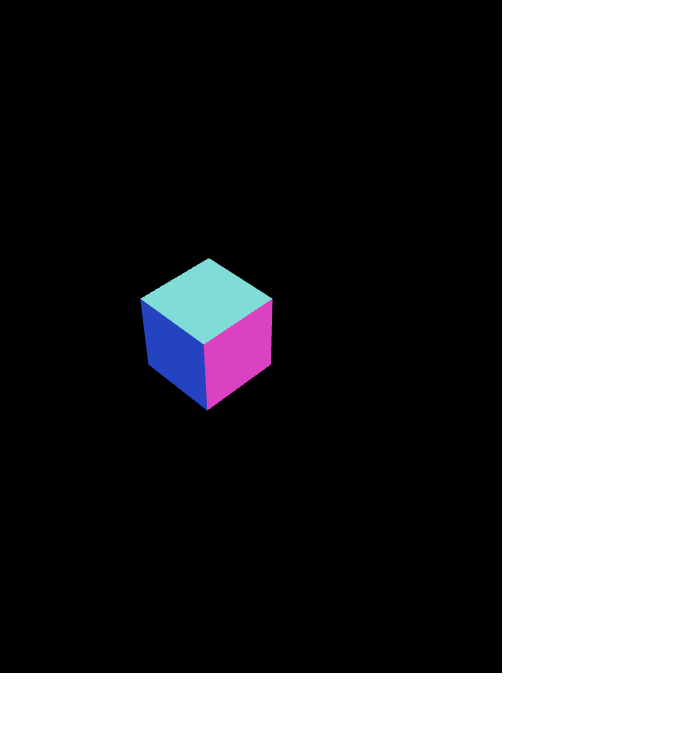
Thu nhỏ:
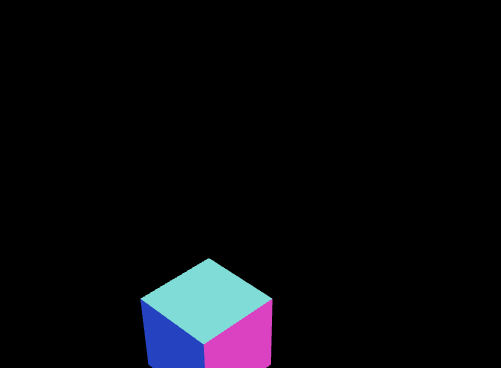
Để có thể thay đổi kích thước của cảnh theo kích thước của viewport, chúng ta cần lắng nghe sự kiện resize của window. Đây là JS bình thường, chưa phải là Three.js:
handleResize() {
window.addEventListener('resize', () => {
this.onResize();
});
}
Trong sự kiện resize, chúng ta sẽ cần update lại aspect của Camera theo tỷ lệ chiều ngang / chiều dọc của viewport, thông báo cập nhật lại ma trận chiếu của Camera, đồng thời cập nhật lại kích thước của Renderer:
onResize() {
const width = window.innerWidth;
const height = window.innerHeight;
const aspect = width / height;
this.camera.aspect = aspect;
this.camera.updateProjectionMatrix();
this.renderer.setSize(width, height);
}
Chúng ta cũng cần lại render lại cảnh:
this.render();
Chú ý: Không xử lý nặng ở hàm resize. Có thể sử dụng kỹ thuật throttle để tránh hàm bị gọi với tần suất cao.
Toàn bộ code đầy đủ là (chapter-01/js/01-04.js):
import {
Scene,
PerspectiveCamera,
WebGLRenderer,
Color,
BoxGeometry,
MeshNormalMaterial,
Mesh
} from 'https://unpkg.com/three@0.137.5/build/three.module.js';
class ThreejsExample {
constructor(canvas) {
this.scene = this.createScene();
this.camera = this.createCamera();
this.renderer = this.createRenderer(canvas);
const cube = this.createCube();
this.scene.add(cube);
this.render();
this.handleResize();
}
createScene() {
const scene = new Scene();
return scene;
}
createCamera() {
const aspect = window.innerWidth / window.innerHeight;
const camera = new PerspectiveCamera(45, aspect, 0.1, 1000);
camera.position.set(-30, 40, 30);
camera.lookAt(this.scene.position);
return camera;
}
createRenderer(canvas) {
const renderer = new WebGLRenderer({
canvas,
antialias: true
});
renderer.setClearColor(new Color(0x000000));
const width = window.innerWidth;
const height = window.innerHeight;
renderer.setSize(width, height);
return renderer;
}
createCube() {
const cubeGeometry = new BoxGeometry(6, 6, 6);
const cubeMaterial = new MeshNormalMaterial();
const cube = new Mesh(cubeGeometry, cubeMaterial);
cube.position.set(-4, 3, 0);
return cube;
}
render() {
this.renderer.render(this.scene, this.camera);
}
handleResize() {
window.addEventListener('resize', () => {
this.onResize();
this.render();
});
}
onResize() {
const width = window.innerWidth;
const height = window.innerHeight;
const aspect = width / height;
this.camera.aspect = aspect;
this.camera.updateProjectionMatrix();
this.renderer.setSize(width, height);
}
}
new ThreejsExample(document.querySelector('#webglOutput'));
Bạn có thể test responsive trên các thiết bị mobile bằng cách xoay qua lại giữa chế độ portrait và landscape. Sự kiện resize cũng xảy ra trên máy tính nếu như chúng ta sử dụng nhiều màn hình và di chuyển trình duyệt giữa các màn hình.
Cảnh không chiếm toàn bộ viewport, responsive theo canvas
Ở ví dụ trên, chúng ta đã xử lý trong trường hợp cảnh 3D chiếm toàn bộ viewport. Chúng ta tính toán với các kích thước của viewport (window.innerWidth, window.innerHeight). Vậy trong trường hợp cảnh không chiếm toàn bộ viewport thì sao? Ví dụ khi mà cảnh 3D chỉ là một phần trang trí của trang web, có thể có kích thước cố định nào đó theo pixel hoặc là kích thước tương đối theo phần trăm với viewport. Lúc đó chúng ta sẽ cần dựa vào phần tử canvas của trang, nơi mà cảnh 3D được render.
Để minh họa cho việc cảnh không chiếm toàn bộ viewport, chúng ta có thể để kích thước canvas chiếm 70% của chiều width và height:
<style>
#webglOutput {
width: 70%;
height: 70%;
}
</style>
Chúng ta sẽ cần chờ cho trang web được tải xong hoàn toàn rồi mới thực thi. Khi đó việc tính toán kích thước canvas mới chính xác. Chúng ta lấy kích thước canvas bằng các thuộc tính là canvas.clientWidth và canvas.clientHeight.
window.addEventListener('load', () => {
new ThreejsExample(document.querySelector('#webglOutput'));
});
Lúc khởi tạo đối tượng Renderer (phương thức createRenderer), chúng ta sẽ thiết lập kích thước của Renderer bằng kích thước của canvas. Chú ý chúng ta thêm tham số thứ ba bằng false vào phương thức setSize. Khi truyền giá trị false, canvas sẽ không được thiết lập kích thước hiển thị bằng CSS với thuộc tính style. Three.js chỉ thiết lập thuộc tính width và height của canvas.
const width = canvas.clientWidth;
const height = canvas.clientHeight;
renderer.setSize(width, height, false);
Nếu không truyền false:

Nếu truyền false:

Nếu chúng ta không truyền false thì những lần sau gọi canvas.clientWidth hoặc canvas.clientHeight sẽ luôn trả về một giá trị không thay đổi.
Ở phương thức onResize, chúng ta lấy lại đối tượng canvas thông qua thuộc tính domElement của đối tượng Renderer và xử lý theo kích thước của canvas. Khi gọi lại phương thức setSize của đối tượng Renderer, chúng ta cũng truyền tham số thứ ba là false.
const canvas = this.renderer.domElement;
const width = canvas.clientWidth;
const height = canvas.clientHeight;
const aspect = width / height;
this.camera.aspect = aspect;
this.camera.updateProjectionMatrix();
this.renderer.setSize(width, height, false);
Toàn bộ code đầy đủ là (chapter-01/js/01-05.js):
import {
Scene,
PerspectiveCamera,
WebGLRenderer,
Color,
BoxGeometry,
MeshNormalMaterial,
Mesh
} from 'https://unpkg.com/three@0.137.5/build/three.module.js';
class ThreejsExample {
constructor(canvas) {
this.scene = this.createScene();
this.camera = this.createCamera();
this.renderer = this.createRenderer(canvas);
const cube = this.createCube();
this.scene.add(cube);
this.render();
this.handleResize();
}
createScene() {
const scene = new Scene();
return scene;
}
createCamera() {
const aspect = window.innerWidth / window.innerHeight;
const camera = new PerspectiveCamera(45, aspect, 0.1, 1000);
camera.position.set(-30, 40, 30);
camera.lookAt(this.scene.position);
return camera;
}
createRenderer(canvas) {
const renderer = new WebGLRenderer({
canvas,
antialias: true
});
renderer.setClearColor(new Color(0x000000));
const width = canvas.clientWidth;
const height = canvas.clientHeight;
renderer.setSize(width, height, false);
return renderer;
}
createCube() {
const cubeGeometry = new BoxGeometry(6, 6, 6);
const cubeMaterial = new MeshNormalMaterial();
const cube = new Mesh(cubeGeometry, cubeMaterial);
cube.position.set(-4, 3, 0);
return cube;
}
render() {
this.renderer.render(this.scene, this.camera);
}
handleResize() {
window.addEventListener('resize', () => {
this.onResize();
this.render();
});
}
onResize() {
const canvas = this.renderer.domElement;
const width = canvas.clientWidth;
const height = canvas.clientHeight;
const aspect = width / height;
this.camera.aspect = aspect;
this.camera.updateProjectionMatrix();
this.renderer.setSize(width, height, false);
}
}
window.addEventListener('load', () => {
new ThreejsExample(document.querySelector('#webglOutput'));
});
Ví dụ 01.05 - Responsive theo canvas
Pixel ratio
Trên màn hình máy tính bình thường thì pixel ratio thường bằng 1. Tuy nhiên, trên máy Mac hay thiết bị mobile, pixel ratio thường lớn hơn 1. Chúng ta có thể lấy pixel ratio của thiết bị hiển thị trong JS bằng thuộc tính window.devicePixelRatio.
Điện thoại của tôi có giá trị pixel ratio là 3. Cảnh 3D của ví dụ trước khi hiển thị trên điện thoại của tôi như sau:
![]()
Chúng ta có thể thấy rằng hình ảnh không được sắc nét lắm.
Để xử lý trên các thiết bị hiển thị mà có pixel ratio lớn hơn 1, khi thiết lập kích thước của Renderer, chúng ta hãy nhân với pixel ratio:
const pixelRatio = window.devicePixelRatio;
const width = canvas.clientWidth * pixelRatio;
const height = canvas.clientHeight * pixelRatio;
this.renderer.setSize(width, height, false);
Tất nhiên, việc tăng kích thước của Renderer sẽ tăng khối lượng tính toán, có thể ảnh hưởng đến hiệu năng. Chúng ta có thể xử lý chỉ để tối đa là 2 như sau:
const pixelRatio = Math.min(window.devicePixelRatio, 2);
Một số ví dụ trên mạng có thể hướng dẫn cách sau:
this.renderer.setPixelRatio(window.devicePixelRatio);
Tuy nhiên, documentation trên trang chủ của Three.js khuyên không nên sử dụng cách này.
Cảnh đã trông sắc nét hơn trên mobile:
![]()






